मैक पर स्क्रीन रिकॉर्ड करने के लिए सर्वश्रेष्ठ 5 फ्रैप्स विकल्प
यदि आप गेमप्ले या ऑनस्क्रीन गतिविधियों को कैप्चर करना चाहते हैं, तो फ़्रेप्स सार्वभौमिक विंडोज ऐप है जिसे डायरेक्टएक्स या ओपनस्क्रीन लिनक्स तकनीक का उपयोग करके गेम के साथ उपयोग किया जा सकता है। के बारे में कैसा मैक के लिए जाल वास्तविक समय वीडियो कैप्चर और बेंचमार्किंग के लिए? बस मैक विकल्प के लिए 5 सर्वश्रेष्ठ फ़्रेप्स के बारे में अधिक जानें जो आपको लेख से जानना चाहिए।

पृष्ठ सामग्री
भाग 1: क्या मैक के लिए फ्रेप्स की तरह कुछ भी है
जैसा कि ऊपर बताया गया है, फ्रैप्स एक उत्कृष्ट स्क्रीन कैप्चर सॉफ्टवेयर है जो दिखाता है कि आपकी स्क्रीन के एक कोने में कितने फ्रेम प्रति सेकंड (एफपीएस) मिल रहे हैं। जब आप मैक के लिए फ्रैप्स विकल्पों की तलाश कर रहे हैं, तो यहां कुछ महत्वपूर्ण विशेषताएं हैं जिन्हें आपको ध्यान में रखना चाहिए।
- वास्तविक समय वीडियो कैप्चर जो आपको अपने गेम खेलते समय वीडियो रिकॉर्ड करने में सक्षम बनाता है, सम्मेलनों और अधिक में भाग लेता है।
- Fraps के साथ AVI प्रारूप में वीडियो और ऑडियो फ़ाइलों को रिकॉर्ड करें, जो मूल वीडियो / ऑडियो गुणवत्ता के साथ 4GB से बड़ा हो सकता है।
- विविध एफपीएस दर और गुणवत्ता पर वीडियो कैप्चर करें और विंडोज ऑपरेशन सिस्टम के साथ कई ऑडियो डिवाइस रिकॉर्ड करें।
- स्क्रीनशॉट लेने और एक बटन के सिर्फ एक क्लिक के साथ वीडियो कैप्चर करने के लिए उपयोगकर्ता के अनुकूल सॉफ़्टवेयर का उपयोग करना आसान है।
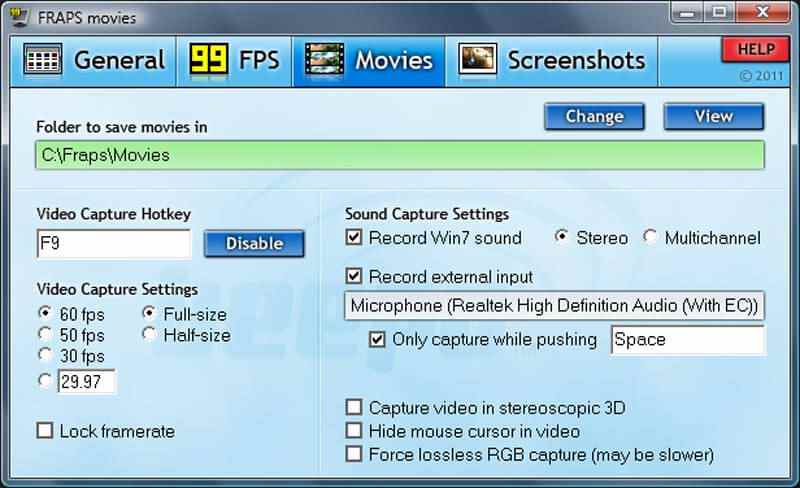
भाग 2. 5 सर्वश्रेष्ठ फ्रैप्स मैक विकल्प
यह अफ़सोस की बात है कि मैक पर कोई फ़्रेप्स डाउनलोड नहीं है। जब आप अपने मैक के लिए फ्रैप्स विकल्प ढूंढना चाहते हैं, तो आप नीचे दिए गए 5 अनुशंसित ऐप्स के बारे में अधिक जान सकते हैं।
शीर्ष 1. मैक के लिए विडमोर स्क्रीन रिकॉर्डर
विडमोर स्क्रीन रिकॉर्डर आपकी स्क्रीन और आपके वेबकैम के किसी भी क्षेत्र को कैप्चर कर सकता है। आपके सिस्टम की ध्वनियाँ और आपका माइक्रोफ़ोन भी शामिल किया जा सकता है। आप इसका उपयोग 2डी और 3डी गेमप्ले रिकॉर्ड करने के लिए कर सकते हैं। जब आप अपनी स्क्रीन रिकॉर्ड करते हैं, तो आप चित्र बना सकते हैं, टेक्स्ट और आकार जोड़ सकते हैं, और अधिक एनोटेशन बना सकते हैं। ये सभी सुविधाएँ मिलकर इसे ट्यूटोरियल वीडियो बनाने और ऑनलाइन मीटिंग रिकॉर्ड करने के लिए एक आदर्श विकल्प बनाती हैं। इसके साथ, आप MP4, WMV, MOV, GIF, PNG, JPG आदि जैसे लोकप्रिय प्रारूपों में HD वीडियो भी रिकॉर्ड कर सकते हैं।
- वीडियो, ऑडियो, वेब कैमरा और अधिक सहित ऑन-स्क्रीन गतिविधियों को रिकॉर्ड करें।
- फ्रेम दर, ऑडियो / वीडियो प्रारूप, ऑडियो / वीडियो की गुणवत्ता, मात्रा, आदि
- रिकॉर्डिंग प्रीसेट, शेड्यूल रिकॉर्डिंग, रिकॉर्डिंग की लंबाई और समय निर्धारित करें।
- वास्तविक समय ड्राइंग, माउस प्रभाव, पाठ, तीर, वॉटरमार्क और तत्व जोड़ें।
ये चरण आपको दिखाते हैं कि विडमोर स्क्रीन रिकॉर्डर के साथ मैक पर अपनी स्क्रीन कैसे रिकॉर्ड करें।
चरण 1: एक बार जब आप मैक विकल्प के लिए फ्रैप्स स्थापित कर लेते हैं, तो आप अपने मैक पर प्रोग्राम लॉन्च कर सकते हैं। फिर पर क्लिक करें वीडियो रिकॉर्डर विकल्प।
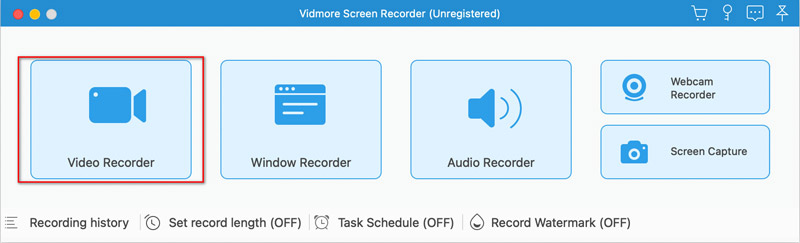
चरण 2: आप पूर्ण स्क्रीन या कस्टम स्क्रीन रिकॉर्ड कर सकते हैं। इसके बाद, चुनें कि कैमरा, सिस्टम साउंड या माइक्रोफ़ोन चालू करना है या नहीं। फिर, बड़े लाल पर क्लिक करें आरईसी बटन। यह 3, 2, 1 उलटी गिनती देता है और फिर रिकॉर्ड करना शुरू कर देता है।
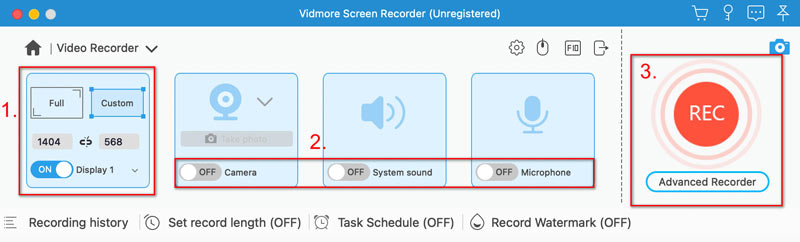
चरण 3: जब आप रिकॉर्डिंग ख़त्म करना चाहें तो लाल पर क्लिक करें रुकें बटन। फिर, आप अपनी रिकॉर्डिंग का पूर्वावलोकन कर सकते हैं। अगर आप इससे संतुष्ट हैं तो क्लिक करें सहेजें.
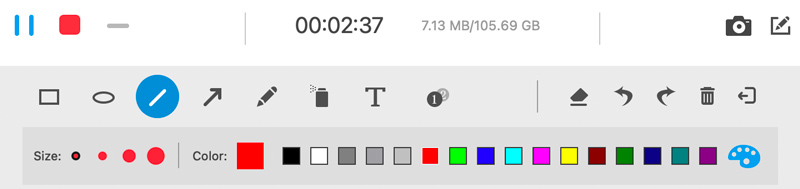
टिप्स
अपनी रिकॉर्डिंग के दौरान, आप क्लिक कर सकते हैं कैमरा स्क्रीनशॉट लेने के लिए आइकन. के पास कैमरा है संपादन आइकन. टेक्स्ट, वर्ग और तीर जोड़ने और अपनी स्क्रीन पर चित्र बनाने के लिए आइकन पर क्लिक करें। रिकॉर्डिंग ख़त्म होने के बाद आप पर क्लिक कर सकते हैं कट गया इसे ट्रिम करने के लिए नीचे बाईं ओर आइकन।
शीर्ष 2: स्नैगिट
जब आप एक त्वरित वीडियो रिकॉर्ड करना चाहते हैं, क्षैतिज स्क्रॉल कैप्चर करना चाहते हैं, या स्क्रीनशॉट की श्रृंखला के साथ एक जीआईएफ फ़ाइल भी बनाना चाहते हैं, तो मैक के लिए स्नैगिट मैक विकल्प के लिए एक सरल और शक्तिशाली फ्रैप्स है।
पेशेवरों:
- रिकॉर्ड मेनू, प्रासंगिक मेनू, स्प्लैश स्क्रीन और बहुत कुछ पर कब्जा करने में देरी।
- आकर्षक कॉलआउट और मार्कअप, जैसे अनुकूलन योग्य तीर, बुलबुला, आदि।
- हाल ही में कैप्चर और ऑटो-स्टोरिंग पर नज़र रखें जो रिकॉर्डिंग को सहेजते हैं।
विपक्ष:
- सभी सुविधाओं के लिए बंडल किए गए संस्करण को खरीदने के लिए US$274 का खर्च आता है।
- मैक विकल्प के लिए फ्रेप्स की सभी विशेषताओं को मास्टर करने के लिए जटिल।
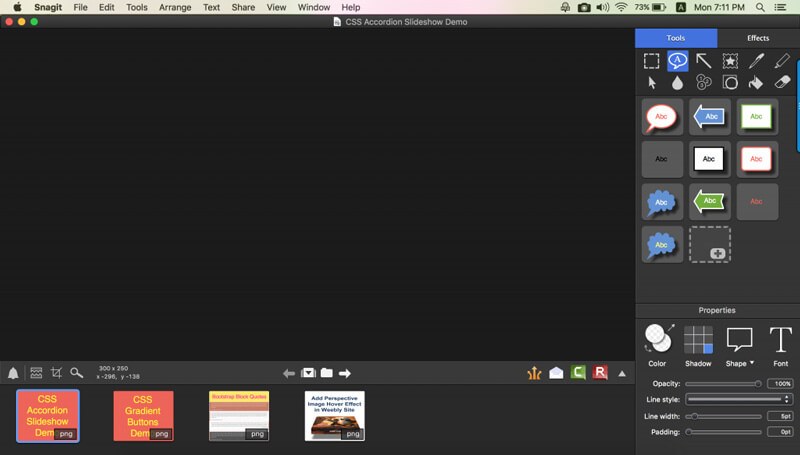
शीर्ष 3: ओबीएस
OBS मैक विकल्प के लिए फ्रैप्स के रूप में स्क्रीन रिकॉर्डर सॉफ्टवेयर और वीडियो एडिटर है। आप कई स्रोतों के साथ काम कर सकते हैं, उनके बीच मिश्रण कर सकते हैं और एक निर्बाध प्रसारण बना सकते हैं।
पेशेवरों:
- शक्तिशाली गेमप्ले, ऑनलाइन वीडियो संपादन सूट।
- स्क्रीन रिकॉर्डिंग को अनुकूलित करने के लिए स्रोत विकल्प की एक विस्तृत चयन करें।
- खेल से फुटेज को शामिल करें, मौजूदा वीडियो और अभी भी छवियों में जोड़ें।
विपक्ष:
- मैक विकल्प के लिए स्क्रीन और ऑडियो रिकॉर्ड करने के लिए Fraps स्थिर नहीं है।
- अन्य कार्यक्रमों की तुलना में सभी विशेषताओं को सीखने के लिए अधिक धैर्य की आवश्यकता होती है।
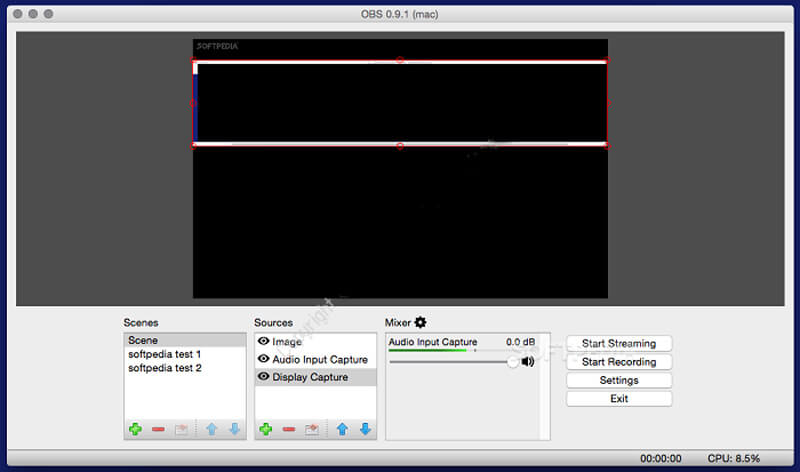
शीर्ष 4: क्विकटाइम प्लेयर
जब आप मैक स्क्रीन या कनेक्टेड आईओएस डिवाइस को रिकॉर्ड करने के लिए एक साधारण फ्रैप मैक विकल्प प्राप्त करना चाहते हैं, तो क्विकटाइम प्लेयर है स्क्रीन कास्टिंग सॉफ्टवेयर आसानी से वांछित वीडियो और ऑडियो पर कब्जा करने के लिए।
पेशेवरों:
- यह एक स्क्रीन रिकॉर्डर से अधिक है, लेकिन मैक के लिए डिफ़ॉल्ट मीडिया प्लेयर भी है।
- अपने मैकबुक की स्क्रीन के साथ-साथ कनेक्टेड आईओएस डिवाइस भी रिकॉर्ड करें।
- रिकॉर्ड किए गए वीडियो या ऑडियो फ़ाइलों को सीधे सोशल मीडिया वेबसाइटों पर अपलोड करें।
विपक्ष:
- अपने मैक की स्क्रीन को रिकॉर्ड करने के लिए सीमित सुविधाएँ, जैसे कि ट्रिम या संपादन।
- 3rd पार्टी ऐप्स के बिना सिस्टम साउंड से ऑडियो फाइलों को रिकॉर्ड नहीं कर सकता।
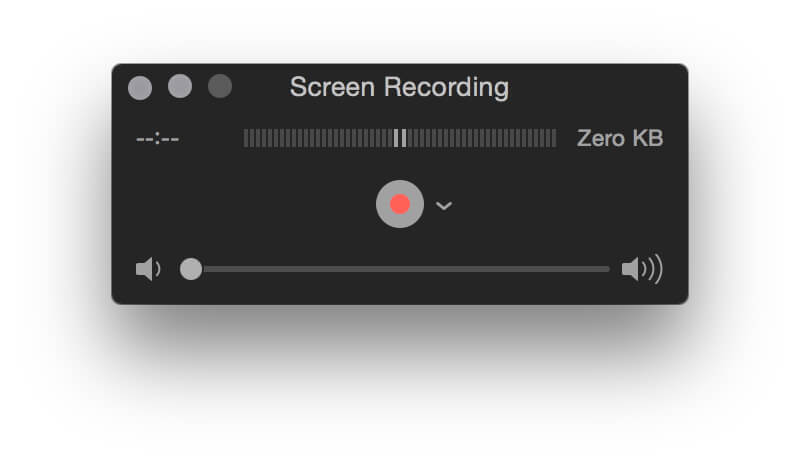
शीर्ष 5: स्क्रीन ग्रैबर प्रो मैक
स्क्रीन धरनेवाला प्रो मैक आसानी से स्क्रीन गतिविधियों को रिकॉर्ड करने और कैप्चर करने के लिए एक और Fraps मैक विकल्प है। यह आपको कंप्यूटर स्क्रीन रिकॉर्ड करने, ऑडियो फाइलों को कैप्चर करने, आपके वीडियो को एनोटेट करने और स्नैपशॉट लेने में सक्षम बनाता है।
पेशेवरों:
- ऑडियो फ़ाइलें रिकॉर्ड करें, वीडियो कैप्चर करें, वेबकैम जोड़ें और स्नैपशॉट लें।
- वांछित के रूप में रिकॉर्ड और वीडियो और ऑडियो फ़ाइलों के लिए शेड्यूल कार्य बनाएं।
- टेक्स्ट, वॉटरमार्क आदि के साथ स्क्रीन रिकॉर्डिंग फ़ाइलों को संपादित और समृद्ध करें।
विपक्ष:
- मूल रिकॉर्डिंग सुविधाएँ प्रदान करता है, फ्रेम दर को बदल नहीं सकता।
- वीडियो और ऑडियो रिकॉर्डिंग के लिए रिकॉर्डिंग प्रीसेट नहीं बना सकते।
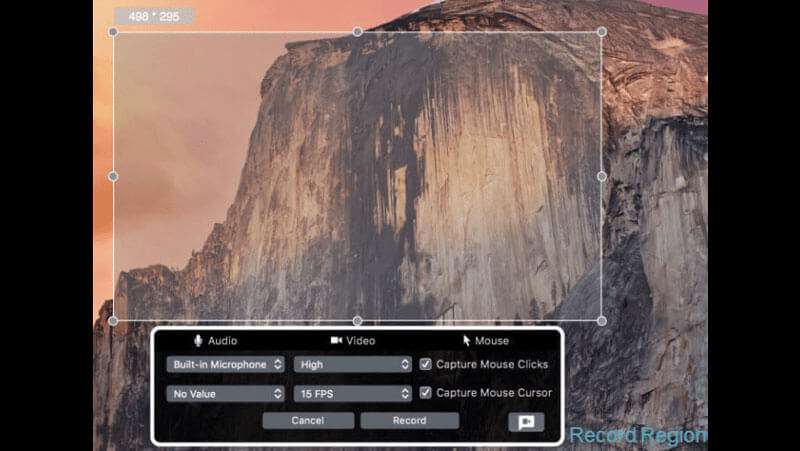
भाग 3. फ्रैप्स मैक के अक्सर पूछे जाने वाले प्रश्न
क्या फ्रैप्स एफपीएस कम करता है?
रिकॉर्डिंग करते समय फ्रैप्स एफपीएस को कम कर सकता है। जब आप इसका उपयोग नहीं करते हैं, तो यह आपके एफपीएस को प्रभावित नहीं करेगा।
क्या आप Mac पर स्क्रीन रिकॉर्ड कर सकते हैं?
हाँ। आप अपनी स्क्रीन को बिल्ट-इन ऐप क्विकटाइम प्लेयर में रिकॉर्ड कर सकते हैं। या आप विडमोर स्क्रीन रिकॉर्डर जैसे अन्य स्क्रीन रिकॉर्डर आज़मा सकते हैं, जो रिकॉर्डिंग करते समय ड्राइंग, टेक्स्ट जोड़ने और एनोटेशन जैसी अधिक सुविधाएं प्रदान करता है।
क्या फ्रैप्स 2023 में मर जाएगा?
इसे 2013 से अपडेट नहीं मिला है और इसका ट्रेडमार्क 2017 में समाप्त हो गया है। हालाँकि, इसे बंद करने की आधिकारिक घोषणा नहीं की गई है।
निष्कर्ष
जब आप अपने मैकबुक पर कुछ गेमप्ले या ट्यूटोरियल रिकॉर्ड करना चाहते हैं, तो सबसे अच्छा क्या होना चाहिए फ्राक मैक विकल्प? लेख फ्रैप्स की विशेष विशेषताओं के साथ-साथ मैक स्क्रीन को आसानी से रिकॉर्ड करने के लिए 5 सर्वोत्तम विकल्पों को साझा करता है। यदि आपके पास मैक के लिए फ्रैप्स विकल्प के बारे में कोई प्रश्न है, तो आप टिप्पणियों में अधिक विवरण साझा कर सकते हैं।


